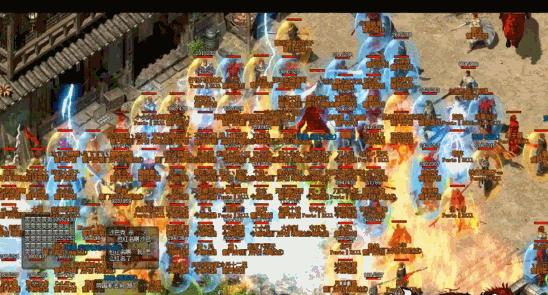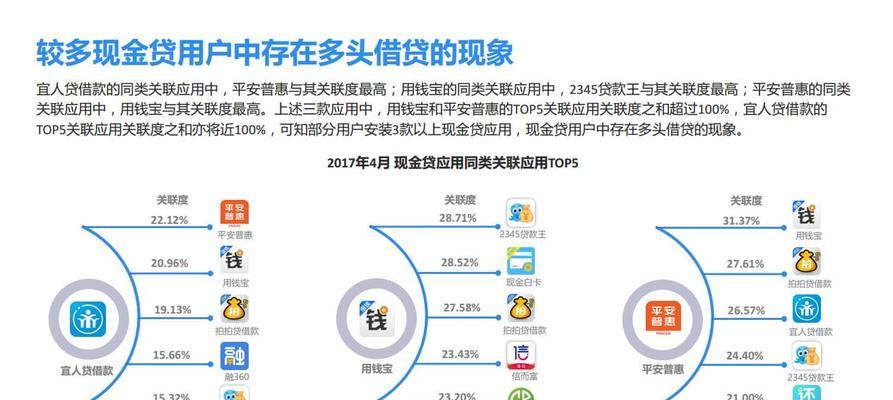在如今信息技术高速发展的时代,操作系统是电脑用户必备的软件之一。本文将为大家介绍如何在HP电脑上安装Win7操作系统的详细步骤和注意事项,希望能帮助到需要安装新系统的用户。
一校验电脑硬件和软件兼容性
在安装Win7系统之前,首先需要确保你的HP电脑的硬件和软件兼容Win7系统。通过检查HP官方网站上的支持页面,查找你的机型是否能够支持Win7系统,以及是否有相应的驱动程序可用。
二准备系统安装介质
在安装Win7系统之前,你需要准备一个可用的Win7安装光盘或者USB安装介质。可以从正版购买Win7光盘或者下载正版Win7镜像文件,并通过WindowsUSB/DVD下载工具制作成USB安装介质。
三备份重要文件
在进行任何操作系统的安装过程中,都需要将重要的文件备份到外部存储设备中。以防意外情况导致数据丢失,可以事先将个人文件、照片、音乐等重要数据备份到外部硬盘或者云存储空间。
四进入BIOS设置
在安装Win7系统之前,需要进入电脑的BIOS设置界面,以确保系统能够正常引导。通常可以在开机时按下F2、F10、F12等键进入BIOS设置界面,然后将启动顺序设置为光盘或者USB。
五开始安装Win7系统
通过上一步骤的设置后,重新启动电脑,进入Win7系统安装界面。根据提示选择语言、时区和键盘布局等设置,然后点击“安装”按钮开始安装过程。
六授权协议和安装类型选择
在安装过程中,需要同意Microsoft的软件授权协议,然后选择“自定义”安装类型,以便能够对系统进行更详细的设置。
七磁盘分区
在自定义安装类型中,需要对硬盘进行分区。可以选择将整个硬盘作为一个分区,也可以按需求将硬盘分为多个分区。建议将系统和个人文件分开存放,以便日后管理和维护。
八安装系统文件
安装过程中,Win7系统会自动将系统文件复制到硬盘上,并进行相关设置。这个过程可能需要一些时间,请耐心等待,不要中途进行任何操作。
九安装驱动程序
Win7系统安装完成后,需要安装HP电脑的相应驱动程序,以确保硬件能够正常工作。可以从HP官方网站下载最新的驱动程序,并按照提示进行安装。
十更新系统和驱动
安装驱动程序后,建议通过WindowsUpdate功能检查和下载最新的系统更新和驱动更新。这样可以确保系统的稳定性和兼容性。
十一安装常用软件
完成系统和驱动更新后,可以根据个人需求安装其他常用软件,如办公软件、浏览器、媒体播放器等。建议从官方网站下载并安装正版软件,避免安全隐患。
十二恢复备份文件
在重新安装完所需的软件后,可以将之前备份的个人文件和数据恢复到新系统中。这样可以保留之前的数据和设置,提高使用的连续性。
十三配置系统设置
根据个人使用习惯,对Win7系统进行一些个性化的设置,如桌面背景、屏幕保护、电源管理等。可以根据自己的喜好进行调整。
十四安全设置
安装Win7系统后,还需要进行一些安全设置,以保护个人隐私和防止恶意软件的侵入。建议安装杀毒软件和防火墙,并定期进行系统扫描和更新。
十五
本文通过详细的步骤和注意事项,介绍了如何在HP电脑上安装Win7系统。希望读者能够按照教程顺利完成安装,并享受新系统带来的便利和体验。同时也提醒大家,在安装过程中注意备份重要数据,避免意外损失。